Bir Microsoft Teams toplantısına davet edildiniz, ancak çalışma alanınız dağınık. Belki evde çalışıyorsunuz veya normal ofisiniz uygun değil. Belki bazı tadilat veya yenileme çalışmaları yapılmaktadır.
Her iki durumda da, kimsenin dağınıklığı görmesini istemezsiniz. Peki ne yapabilirsin?
Çözüm, video görüşmesi sırasında arkanızdaki her şeyi gizleyen bir arka plan ayarlamaktır. Dış mekan manzarasından ofis fotoğrafına kadar her şey olabilir. Microsoft Teams'de nasıl özel bir arka plan oluşturabileceğiniz aşağıda açıklanmıştır.
Neden Microsoft Teams Kullanılmalı?
COVID-19 salgını sonrasında evde patlama meydana gelen Microsoft Teams, mevcut en eksiksiz işbirliği araçlarından biridir.
Mesajlaşma, takım yönetimi ve belge paylaşımına sahip Teams herkesin kullanımına açıktır. Ancak, kurumsal giriş bilgilerini kullanarak en iyi sonuçları elde edersiniz, bu nedenle işvereninizle bu konuda konuşun.
Zoom gibi Microsoft Teams de 2020'de kullanımda büyük bir artış yaşadı. Şaşırtıcı bir şekilde, video görüşmesi arka planınızı değiştirmek için kolay bir seçenek sunmuyor.
Neyse ki, Microsoft Teams'de bir arka plan değiştirmek o kadar da zor değil. Windows veya macOS dosya yöneticisi ile kullanışlı olmanız yeterlidir.
Yeni Bir Arka Plana İhtiyacınız Var mı?
Devam etmeden önce bir dakikanızı ayırın. Bilgisayarınızın gizli dosya ve klasörlerinde gezinmeye başlamak üzeresiniz. Bu olasılık sizi ilgilendiriyorsa, basitçe toparlanmak, hatta yeni bir yere taşınmak daha akıllı olabilir.
Microsoft Ekipleri Windows, macOS, iPhone ve Android'de kullanılabilir. Bu nedenle, bir mobil cihaza geçmek ve bahçenizdeki çağrıyı almak çok zor olmamalıdır. İşte? Video görüşmesine neden kullanılmayan bir masadan, hatta park etmiş arabanızdan katılmıyorsunuz?
Microsoft Teams'de yeni bir arka plan olmadan yapamıyorsanız okumaya devam edin.
Sadece Arka Planı Bulabilirsin
Yeni bir arka plan bulmak istemiyorsanız, bunun yerine bulanıklaştırma efektini kullanabilirsiniz. Bu, arka planı bulmak için daha basit bir çözümdür, çabuk zaman alan bir görevdir.
Ekipler'deki bulanıklaştırma özelliğini kullanmak için bir çağrı başlatın, ardından çağrı araç çubuğundaki üç nokta düğmesini tıklayın.
Tıklayın Arka plan efektlerini göster sonra seçin bulanıklık seçeneği. kullanım Video uygulayın ve açın ardından aramaya devam edin.
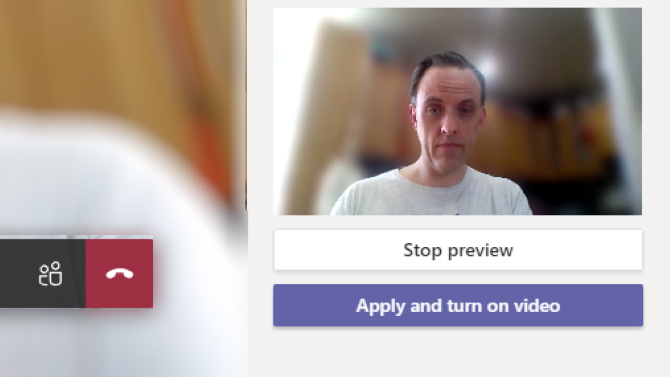
Bu, kopyalama, yapıştırma ve garip dosya yollarıyla çok fazla karışıklıktan tasarruf sağlayan hızlı ve kolay bir düzeltmedir.
Uygun Bir Fotoğraf Arka Planı Nasıl Seçilir
Yeni arka plan olarak ayarlamadan önce kullanışlı bir resme ihtiyacınız olacaktır, bu yüzden birini seçmek için biraz zaman ayırın. Kurumsal bir logo veya iş arkadaşlarınızın fotoğrafı olabilir. Belki de fotoğraf bazı ekip oluşturma alıştırmasının bir fotoğrafıdır.
Bir desen veya hatta tek bir renk olabilir.
Çoğu durumda, etrafındaki bir resme ihtiyacınız olacaktır 1MB boyutunda. Bu, görüntü kalitesinin bloklu görünmeyecek kadar yüksek olmasını sağlamalıdır. Çözünürlük açısından görüntüleri arayın en az 1080 piksel genişliğinde.
Düşük kaliteli, bloklu görüntüler iş arkadaşlarınız için dikkat dağıtıcı olabilir, bu nedenle arka planı mümkün olduğunca göz zevkli tutun.
Resimlerinizi kişisel sürücünüzde uygun şekilde adlandırılmış bir klasöre kaydedin ve açık bırakın.
Microsoft Teams Video Görüşmeleri için Arka Plan Ayarlama
Windows ve macOS Microsoft Teams kullanıcıları video görüşmeleri için özel bir arka plan ayarlayabilir.
Windows PC'lerde:
- Basın WIN + R çalıştırma kutusunu açmak için
- Giriş % AppData% \ Microsoft \ Takımları \ Arka \ Yüklemeler

- Tıklayın tamam
- Kaynak konumunuzdaki resimleri bu klasöre yapıştırın
- Ekipler video görüşmesinde elips düğmesini tıklayın ve Arka plan efektlerini göster

- Bulanıklaştırma seçeneği de dahil olmak üzere önceden yüklenmiş çeşitli resimler görürsünüz
- Resminizi seçmek için listenin sonuna göz atın ve ardından Ön izleme o
- Sonuçlardan memnun olduğunuzda, Video uygulayın ve açın özet akışınızı yeni arka planla yayınlamak için
MacOS kullanıyorsanız şu adımları izleyin:
- Bulucu tarayıcısında /users/
/ Kütüphane / Uygulama Desteği / Microsoft / Takımlar / Arka Planlar / Yüklemeler - Seçilen arka plan resimlerini klasöre yapıştırma
- Ekipler video görüşmesi sırasında, elips düğmesini tıklayın ve Arka plan efektlerini göster
- Görüntüyü seçin, ardından Ön izleme
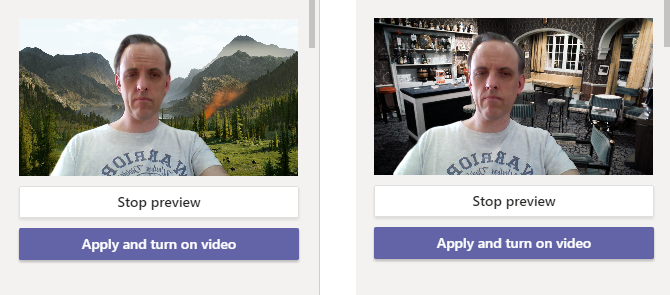
- Tıklayın Video uygulayın ve açın aramaya arka plan eklemek için
Şimdiye kadar, güzel bir güneş ışığı sahnesi, bir Minecraft manzarası, ne istersen iş arkadaşlarınıza yayın yapmalısınız!
Microsoft Teams Nerede Bulabilirim
Hangi arka planı seçtiğiniz, iş arkadaşlarınızla ne tür bir görsel paylaşmak istediğinize bağlı olacaktır. Fikirleriniz yetersiz mi? Neyse ki, arka plan olarak Microsoft Teams olarak kullanmak için görüntüleri bulabileceğiniz birçok yer var.
Yıldız Savaşları
İş arkadaşlarınıza galaktik gücünüzü hatırlatmanız mı gerekiyor? Video görüşmeleri için Star Wars arka plan koleksiyonundan daha iyi ne olabilir? Buna Skywalker'ın Yükselişi, Jakku, Hoth ve Tatooine gezegenleri ve elbette Millennium Falcon'un yıkılmış Ölüm Yıldızı dahildir.
İndir:Yıldız Savaşları arka planlar
Marvel Arkaplanları
MCU ve Marvel Comics görüntülerini birleştirerek, SHIELD üyesi olarak poz vermek veya bir Avenger olmak istiyorsanız bu güzel bir koleksiyon.
İndir:Marvel Comics arka planlar
BBC Arka Planlar

BBC, 50 yılı aşkın bir dizi TV şovundan bir dizi "boş set" arka planı yayınladı. Bunlar arasında Fawlty Towers (resimde) (diğer) gibi sitcom'lar vardı İngiliz sitcoms Netflix'te), Doctor Who, Gurur ve Önyargı ve diğerleri.
Bu görüntü dosyalarının bazıları 50 MB boyutunda yüksek çözünürlüklü formatta olduğunu unutmayın.
İndir:Boş Set arka planlar BBC'den
Harry Potter Duvar Kağıtları
Biraz daha büyülü bir şey için, Hogwarts, Platform 9 images ve popüler evlerin bu görüntüleri mükemmel.
İndir:Harry Potter arka planlar
Ciddi Olun: Profesyonel Arka Planları Kullanın
Microsoft Teams video görüşmelerinizi ciddiye almayı tercih ediyorsanız, daha profesyonel arka planlar uygulayın. Burada geniş bir seçeneğiniz var. Örneğin, Pexels ve Pixabay ücretsiz, profesyonel görüntüler sağlar.
Bu arada, kuruluşunuzda görüntülü arama arka planlarına uygun kurumsal resimler koleksiyonu bulunmaktadır. Halkla ilişkiler departmanı, web sitesinde veya şirket intranetinde bulunmuyorsa, muhtemelen bunları sağlayabilir.
İdeal Çevreyi Microsoft Teams Çağrılarında Paylaşın
Şimdiye kadar, en azından sanal olarak dağınık çalışma alanınızı atmaya hazır olmalısınız. Microsoft Teams'in özel arka planlarıyla, çevrenizi zahmetsizce dağıtabilirsiniz. Ve hatta uygun çözünürlükte herhangi bir fotoğraf türü kullanılabildiği için video görüşmelerinizde bile dikkat çekin.
Sadece doğru klasöre kaydettiğinizden emin olun. Ve yeni bir arka plan resmi bulmak için zamanınız yoksa, panik yapmayın - kimse arka planınızı bulanıklaştırın, böylece kimse hayatınızın ne kadar dağınık olduğunu göremez.
Microsoft Teams'de yeni misiniz? Bizim ile hızlı bir şekilde kavramak Microsoft Teams klavye kısayolları Microsoft Teams Klavye Kısayolları Hile SayfasıHer gün bir Microsoft Teams çalışma alanından uzaktan mı çalışıyorsunuz? Web ve masaüstü için bu klavye kısayollarıyla sanal ofisinizde daha iyi gezinin. Daha fazla oku kopya kağıdı.
Güvenlik, Linux, DIY, Programlama ve Teknik Editör Yardımcısı Açıklandı. Ayrıca Gerçekten Kullanışlı Podcast'i üretiyor ve masaüstü ve yazılım desteği konusunda geniş deneyime sahip. Linux Format dergisine katkıda bulunan Christian, bir Raspberry Pi tamircisi, Lego sevgilisi ve retro oyun hayranı.

